Обычно при изучении темы «Логические основы компьютера» в 10-м классе учащиеся строят таблицы истинности полусумматора и полного одноразрядного сумматора, а также рисуют логические схемы полусумматора и триггера [3]. Ученики оценивают эту тему как трудную, т.к. для выведения используемых логических формул необходимо произвести неочевидные преобразования логических выражений: даже догадавшись, какие логические выражения можно использовать для расчета суммы и переноса у полусумматора, в дальнейшем ученики затрудняются с использованием аналогичного приема для полного одноразрядного сумматора.
Нам представляется, что тема воспринималась бы с большим интересом, если бы у учеников была перед глазами модель работающего сумматора, особенно если бы они сами такую модель и создали.
В поисках инструмента для создания таких моделей были опробованы найденные в сети Интернет программные средства: программа-тренажер «Логика» Полякова К.Ю. [2] и Конструктор логических схем для Windows версия 1.12 Николая Самсонова [1].
Программа-тренажер «Логика» позволяет в режиме Конструктора создавать свои логические схемы и загружать готовые. В наборе готовых схем, которые можно скачать с программой, есть триггеры, а схемы полусумматора либо сумматора нет (в качестве готового логического элемента в языке редактора полусумматор и сумматор есть). Для построения своей схемы требуется овладеть навыком написания ini-файла, что требует временных затрат. Поэтому задача построения работающей модели сумматора учениками на уроке с помощью этой программы была сочтена слишком сложной для десятиклассников, тем не менее для показа и исследования модели триггера программу использовать удобно (см. рисунок 1).
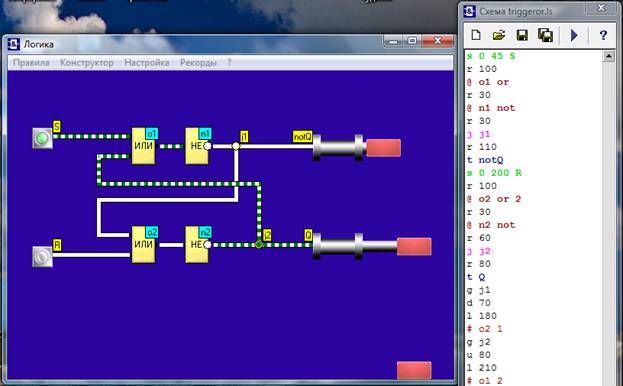
Рисунок 1. Работающая модель триггера в программе-тренажере «Логика» Полякова К.Ю.
Конструктор логических схем предназначен для проектирования простых электронных схем, основанных на базовых логических элементах. Редактирование схем производится в визуальном режиме, процесс интуитивно понятен, поэтому ее можно рекомендовать для составления логических схем на уроках. К сожалению, программа не поддерживает логические схемы с большим количеством элементов, и, как показал наш опыт, не всякий построенный вариант будет работоспособен, так что для практической работы по составлению схемы сумматора пришлось искать какой-то другой инструмент. Один из работоспособных вариантов схемы показан на рисунке 2.
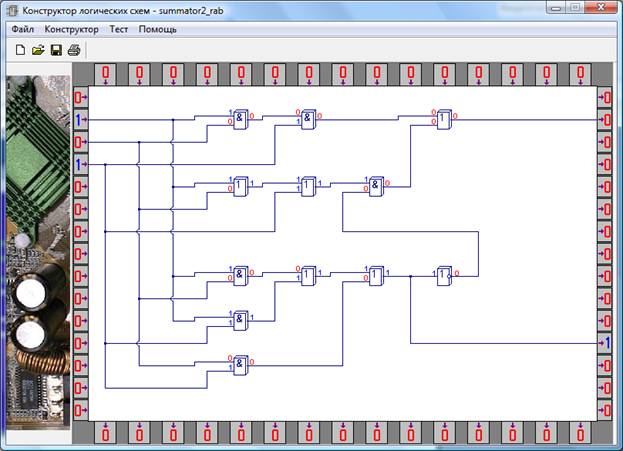
Рисунок 2. Работоспособный вариант схемы сумматора в Конструкторе логических схем для Windows версия 1.12 Николая Самсонова
Как оказалось, в качестве удобного инструмента для создания работающей интерактивной модели сумматора (Приложение 1) можно использовать электронные таблицы (MS Excel).
Урок с использованием MS Excel в качестве логического конструктора был разработан и проведен в 10-м классе (базовый уровень, 2 часа в неделю – дополнительный час за счет школьного компонента) на этапе завершении изучения раздела «Основы алгебры логики».
Цели урока:
- Обучающие:
- закрепление темы «Логические основы компьютера»;
- закрепление практических навыков работы с MS Excel: работа с логическими функциями, форматирование ячеек, условное форматирование;
- знакомство с понятием макроса.
- Развивающие: развитие логических способностей, памяти, внимания, самостоятельности при работе с программным продуктом.
- Воспитательные: воспитание аккуратности, терпения, усидчивости.
Тип урока: практическая работа, 2 часа.
Используемые материалы:
- класс, оборудованный ПК;
- MS Excel
ХОД РАБОТЫ
Часть 1. Рисование схемы и составление формул
1. Подготовительный этап
Для выполнения работы ученики должны знать, как
выполняется форматирование ячеек и как вводятся
формулы, в том числе и логические.
Просим кого-нибудь из учеников, кто хорошо
владеет инструментарием электронных таблиц,
ответить на вопросы и показать, как это делается
(продемонстрировать на своем компьютере, при
этом экран ученического компьютера проецируется
на доску с помощью TightVNC, или на компьютере
учителя). Для рисования используются ячейки
электронной таблицы. Должны быть проработаны
следующие моменты: для процесса «рисования по
ячейкам» – как изменить фон и границу ячейки, как
объединить ячейки; для нанесения подписей к
схеме – как отформатировать текст (в частности,
как добавить нижний индекс). Для ввода формул
необходимо вспомнить, с чего начинается ввод
формул, где найти логические функции (в процессе
изучения темы ученики уже работали с логическими
функциями в MS Excel – строили таблицы истинности,
использовали их для доказательства законов де
Моргана).
2. Постановка задачи
Нарисовать схему сумматора, используя ячейки
электронной таблицы. Разместить элементы так,
чтобы на входе и на выходе у каждого элемента
можно было разместить символьные подписи и
значения логических переменных.
Ученикам можно показать образец – один из
логических элементов, полностью оформленный в MS
Excel, либо готовую модель сумматора
(полусумматора). Логическая схема и логическая
таблица сумматора имеются в тетрадях учеников,
но в качестве пособия можно предложить им
презентацию (Приложение 2),
которая демонстрируется при изучении
темы. Презентация размещается для общего
доступа в сетевой папке класса или в
Документах GOOGLE (в таком случае ученикам дается
ссылка).
3. Выполнение задания
4. Сохранение работ в сетевой папке класса
Нарисованная учеником схема сумматора с логическими выражениями, показывающими начальные значения аргументов, промежуточные значения и результат вычислений показана на рисунке 3.
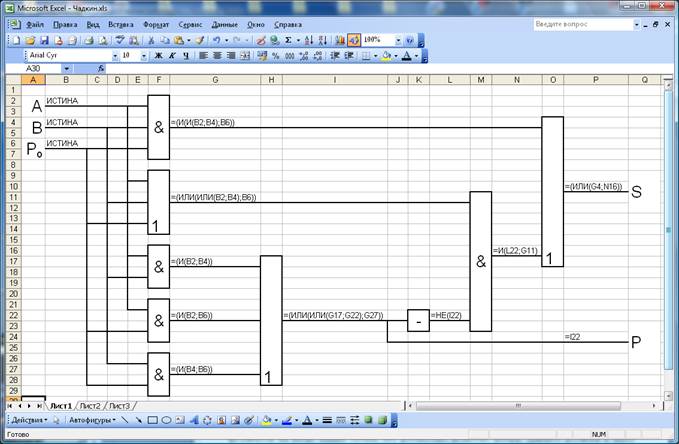
Рисунок 3. Результат работы ученика в режиме проверки формул.
Часть 2. Делаем цветную «подсветку», добавляем переключатели и макрос.
1. Подготовительный этап
Для выполнения работы ученики должны знать, что
такое условное форматирование, как
отформатировать ячейку с помощью специальной
вставки (вставка формата), как добавить кнопки
и активировать их (снабдить каждую кнопку своим
макросом).
Обычно эти действия у многих учеников вызывают
затруднения, поэтому, кроме показа учителем,
необходимо приготовить обучающий материал в
виде текстового документа со скриншотами (Приложение 3) или
видеопособие.
2. Постановка задачи
С помощью условного форматирования отформатировать одну из ячеек, содержащую значения логических функций так, чтобы слово TRUE было написано зеленым шрифтом, а FALSE – красным (или, как вариант, изменить не цвет шрифта, а фон ячеек). С помощью Специальной вставки скопировать этот формат на остальные ячейки, содержащие логические функции. Добавить кнопку-переключатель для каждого входящего аргумента. Для каждой кнопки добавить макрос. Убедиться в работоспособности схемы, используя таблицу истинности.
3. Ход работы
Для того, чтобы проверить, как работает наш
сумматор, можно менять значения логических
аргументов на входе нашей схемы, что достаточно
неудобно делать. Давайте добавим в нашу схему
переключатели (в виде стандартных автофигур),
которые будут менять значение аргумента одним
щелчком мыши. Это можно сделать с помощью такого
инструмента, как макрос. Макрос – это программа в
MS Excel, написанная на встроенном языке
программирования Visual Basic. Наш макрос при нажатии
на кнопку должен проверять значение ячейки и
менять его на противоположное. Достаточно
написать макрос для одной кнопки, а для остальных
– отредактировать сделанную копию макроса.
Для того, чтобы макросы работали, необходимо
установить Низкий уровень безопасности
(Сервис > Макрос > Безопасность – Уровень
безопасности > Низкая). Обучающий материал со
скриншотами приведен в Приложении
4.
В эту часть задания можно добавить элемент
исследования. Ученикам дается описание того, как
добавляется макрос, но в качестве образца им
предоставляется текст макроса, решающего другую
задачу. Например, вот такой макрос из набора
готовых макросов для VB:
Sub ReplaceValues()
Dim cell As Range
' Проверка каждой ячейки диапазона на возможность замены _
значения в ней (отрицательные значения заменяются на -1, _
положительные - на 1)
For Each cell In Range("C1:C3").Cells
If cell.Value < 0 Then
cell.Value = -1
ElseIf cell.Value > 0 Then
cell.Value = 1
End If
Next
End Sub
Ученики должны самостоятельно разобраться, как
работает этот образец, что он делает, и изменить
его так, чтобы он делал то, что требуется для
нашей задачи.
После того как они составят макрос для первой
кнопки и убедятся в его работоспособности, для
остальных кнопок они могут копировать текст
готового макроса, изменяя только адрес ячейки с
входным значением аргумента.
Пример готового макроса из работы ученика приведен на рисунке 4.
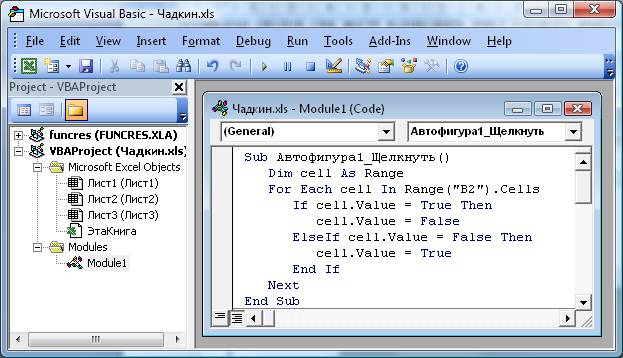
Рисунок 4. Макрос, срабатывающий при нажатии на нарисованную кнопку.
4. Готовые работы сохраняются в сетевой папке класса. Те, кто завершит задания первыми, помогают закончить его своим одноклассникам.
На рисунке 5 изображена готовая работающая модель сумматора.
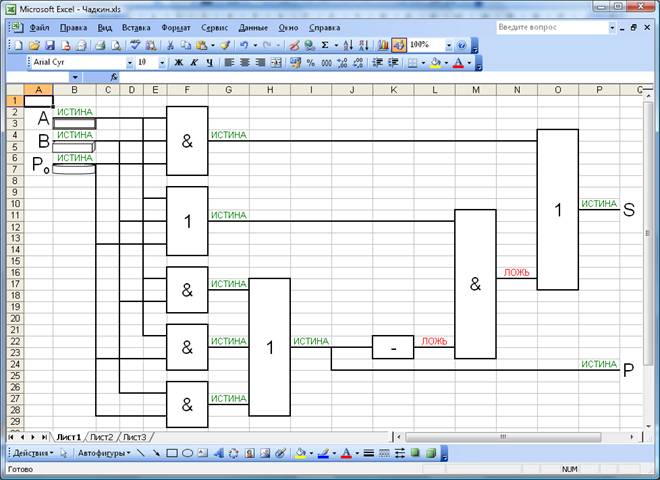
Рисунок 5. Модель сумматора, созданная учеником.
5. Подведение итогов урока
Производится демонстрация работ – учитель
начинает с тех работ, которые были завершены
первыми. Во время демонстрации проверяется
работоспособность схемы, при этом ученикам
предлагается вспомнить двоичную систему
счисления и, принимая значение TRUE за единицу,
а FALSE – за ноль, убедиться, что наш сумматор
правильно складывает одноразрядные двоичные
числа.
Далее показываются работы других учеников (по их
желанию). Оценка работы выставляется по
следующим параметрам: законченность работы – 1
балл, самостоятельность выполнения работы – 1
балл, отсутствие ошибок в формулах – 1 балл,
правильность форматирования подписей и значений
логических функций – 1 балл, аккуратность и
рациональность размещения элементов – 1 балл.
Дополнительный балл можно дать за помощь
одноклассникам.
Домашнее задание: подумать, как составить
многоразрядный сумматор, используя полученный в
классе одноразрядный сумматор как исходный
элемент, чтобы можно было складывать два
двоичных числа. Составить такой сумматор для
пары двухразрядных чисел.
При проведении практической работы мы убедились,
что использование MS Excel в качестве конструктора
для построения работающей интерактивной схемы
сумматора значительно повышает интерес учеников
к изучению данной темы и способствует лучшему
усвоению материала всего раздела «Основы логики
и логические основы компьютера».
Литература
- Кувшинов А.В. Программная разработка: "Конструктор логических схем". https://urok.1sept.ru/articles/506655/
- Поляков К.Ю. Логика. Тренажер для изучения логических элементов. http://kpolyakov.narod.ru/prog/logic.htm
- Угринович Н.Д. Информатика и ИКТ. Профильный уровень: учебник для 10-го класса. М.: БИНОМ. Лаборатория знаний, 2008 с. 183-187